Varauksien kopiointi
Voit kopioida olemassa olevia varauksia yksitellen suoraan varausikkunasta tai useamman kerralla kopiointityökalun avulla. Jos halut kopioida varauksia viikkoja tai kuukausia eteenpäin onnistuu sekin kopiointityökalulla.
Yksittäinen kopiointi
Voit kopioida yksittäisen varauksen suoraan varausikkunasta klikkaamalla oikeassa yläkumassa olevaa kolmea pistettä valitsemalla Kopioi.
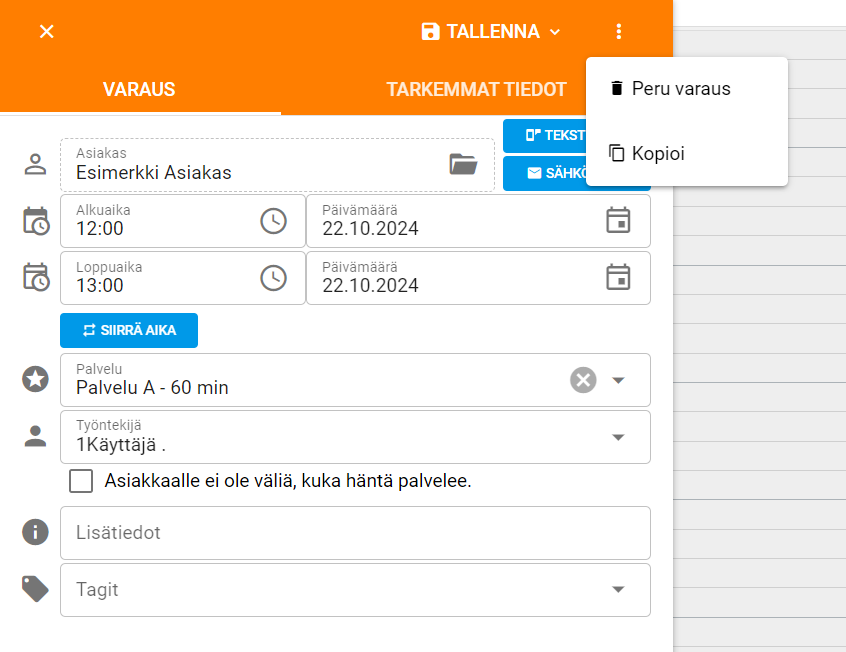
-
Kun klikkaat Kopioi-painiketta, kalenteri siirtyy valinta-tilaan, jolloin voit valita ajankohdan, jonne haluat varauksen tai muun menon kopioida. HUOM! Voit suorittaa kopioinnin myös tuleville viikoille siirtymällä kalenterissa eteenpäin nuoli-painikkeella.
-
Kun olet valinnut haluamasi ajankohdan, voit viimeistellä kopioinnin klikkaamalla varausikkunasta Tallenna.
-
Kopiointi suoritettu!
Varauksen pikakopiointi Shift -näppäimellä
Tietokoneella pystyt pikakopioimaan varauksia ja muita menoja ilman ylimääräisiä klikkauksia. Kopioidaksesi varauksen, pidä shift-näppäin painettuna näppäimistöltä samalla kun klikkaat ja raahaat varauksen kalenterissa.
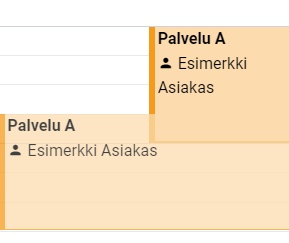
Kopiointityökalun käyttö
Löydät kopiointityökalun varauskalenterin oikeassa yläreunassa olevassa pistevalikosta. Kopiontityökalu on käytettävissä kalenterin vain viikkonäkymässä.
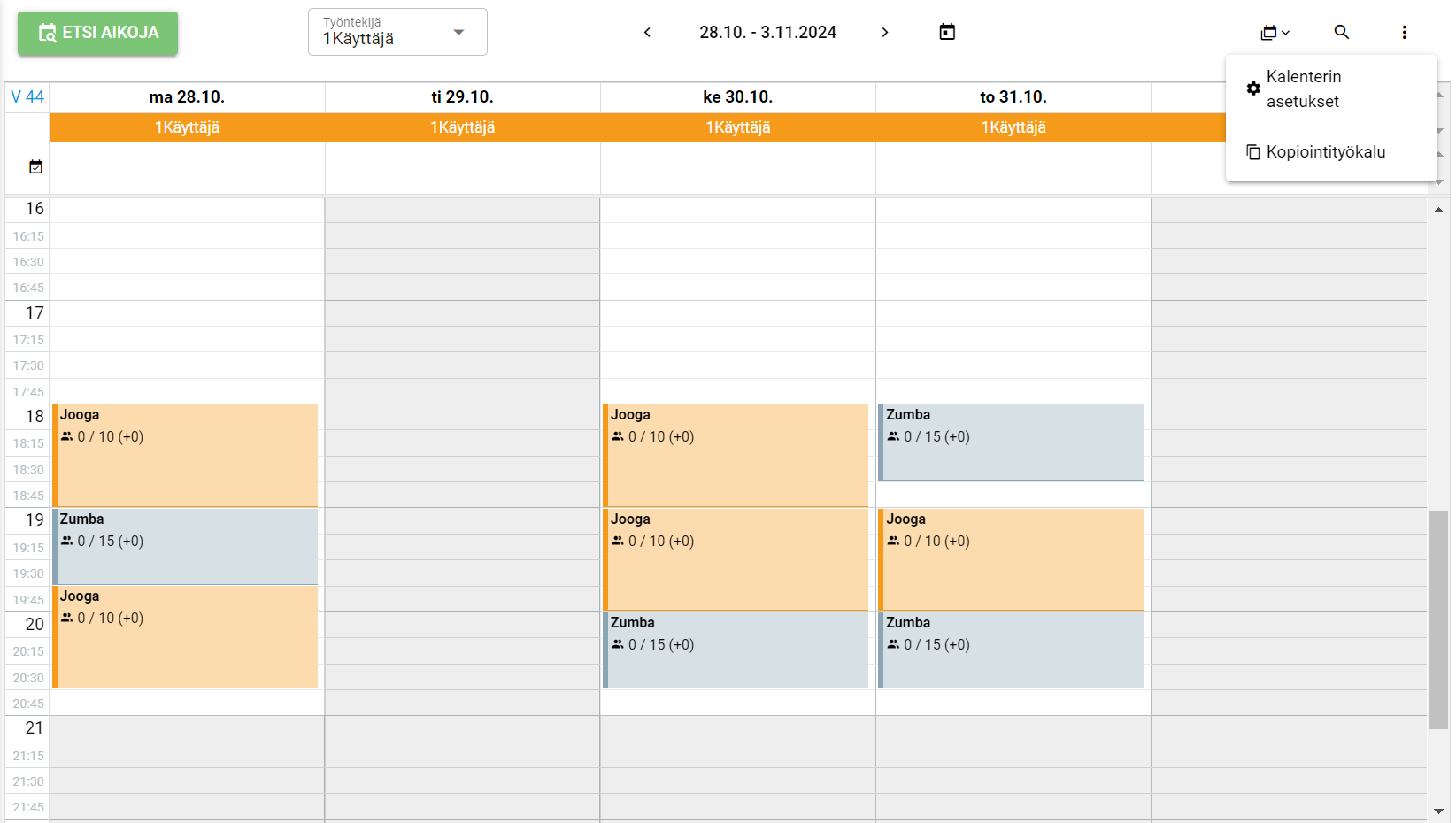
- Kun valitset valikosta kopiointityökalun, kalenteri siirtyy valinta -tilaan jolloin voit valita tämän hetken valitulta viikolta ne varaukset, jotka haluat kopioida. HUOM! Voit valita varauksia vain yhdeltä viikolta kerralla.
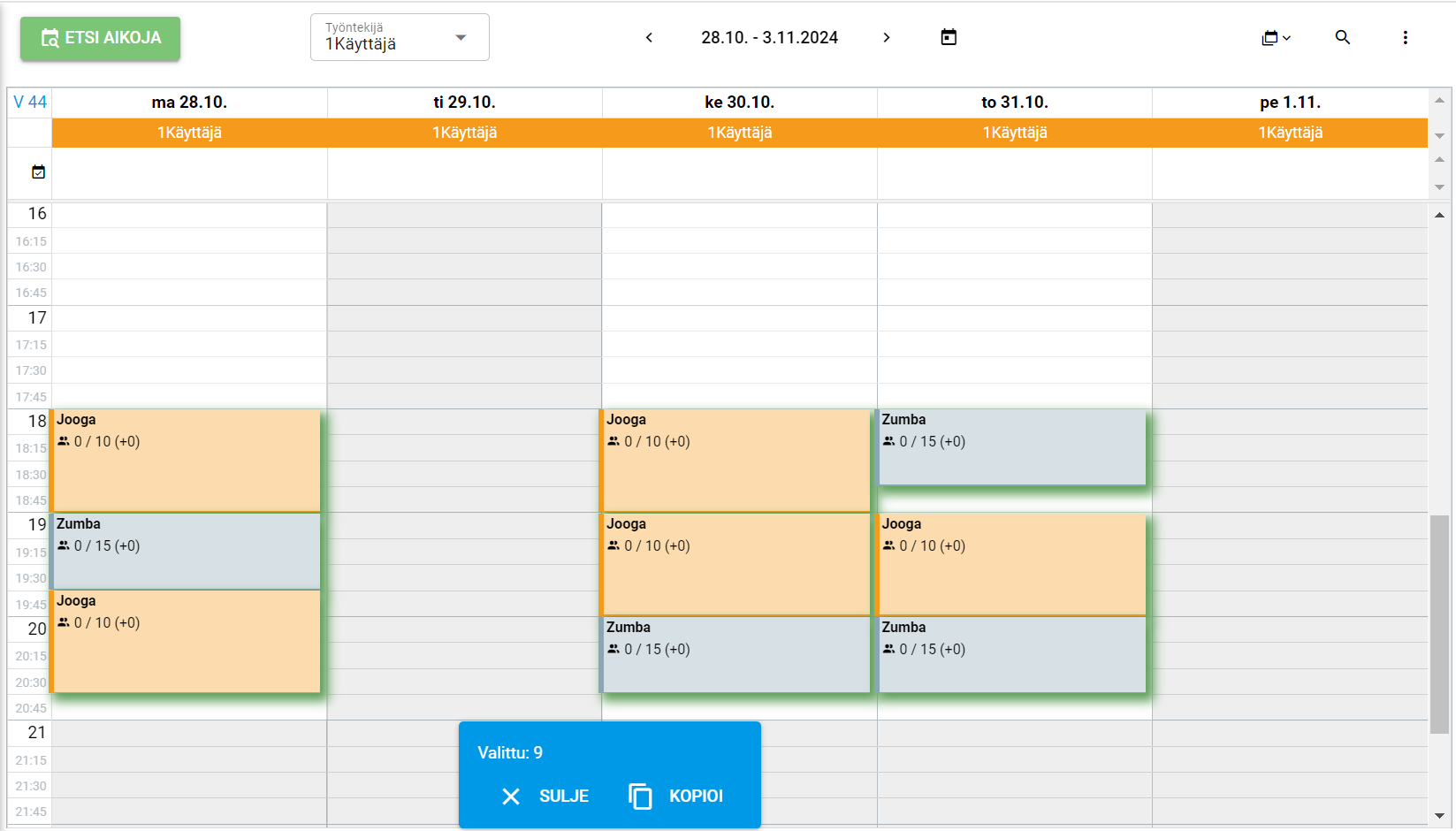
- Kun olet valinnut haluamasi varaukset, voit jatkaa varsinaiseen kopiointiin painamalla sivun alareunasta KOPIOI -nappia.
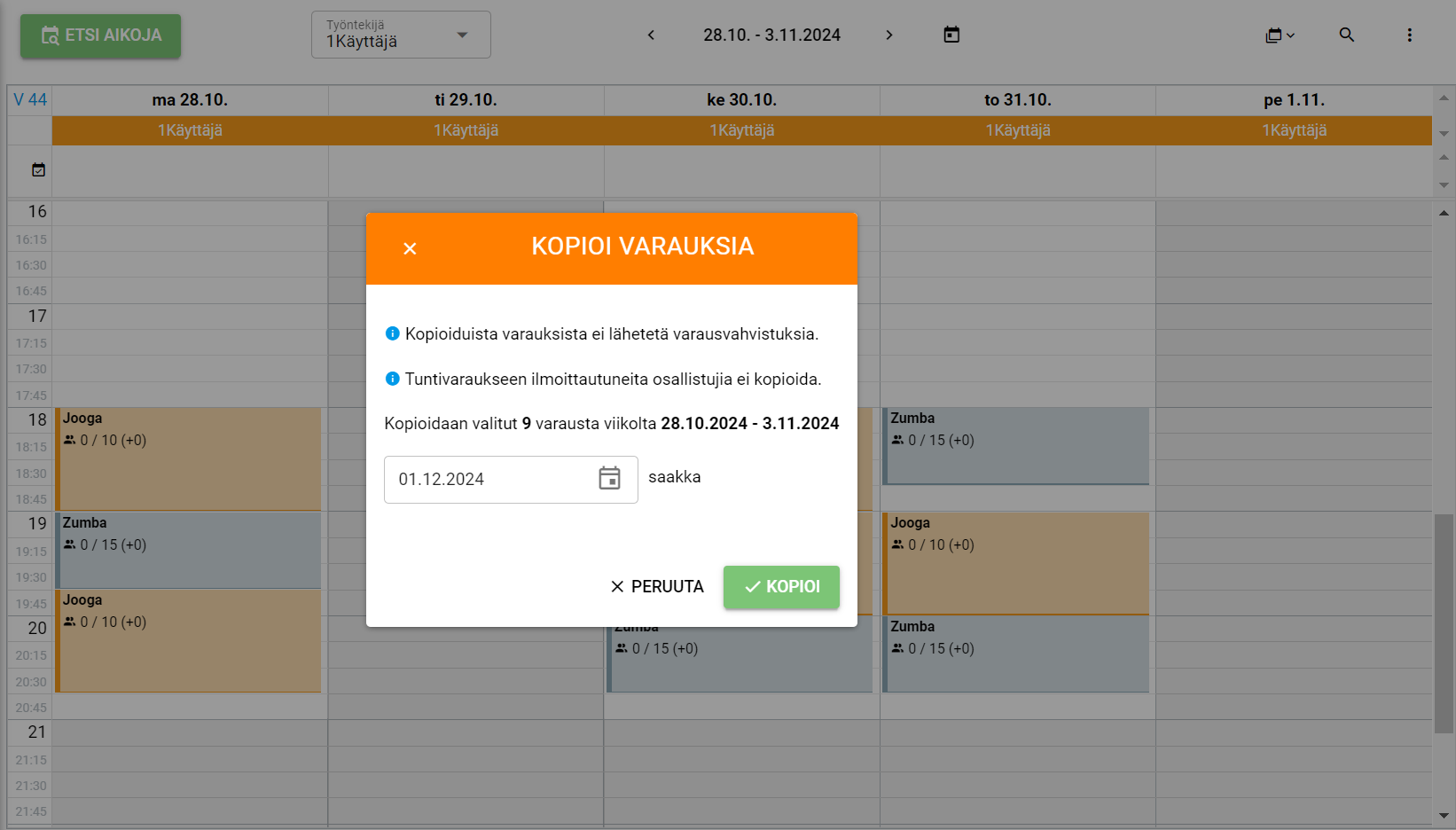
-
Voit valita haluamasi päivämäärän, johon asti varauksia kopioidaan. Otathan huomioon myös että kopioiduista varauksista ei lähetetä varausvahvistuksia ja tuntivaraukseen ilmoittautuneita osallistujia ei kopioida.
-
Kun olet valinnut päivämäärän, voit painaa KOPIOI, jolloin siirrymme kopioinnin esikatseluun.
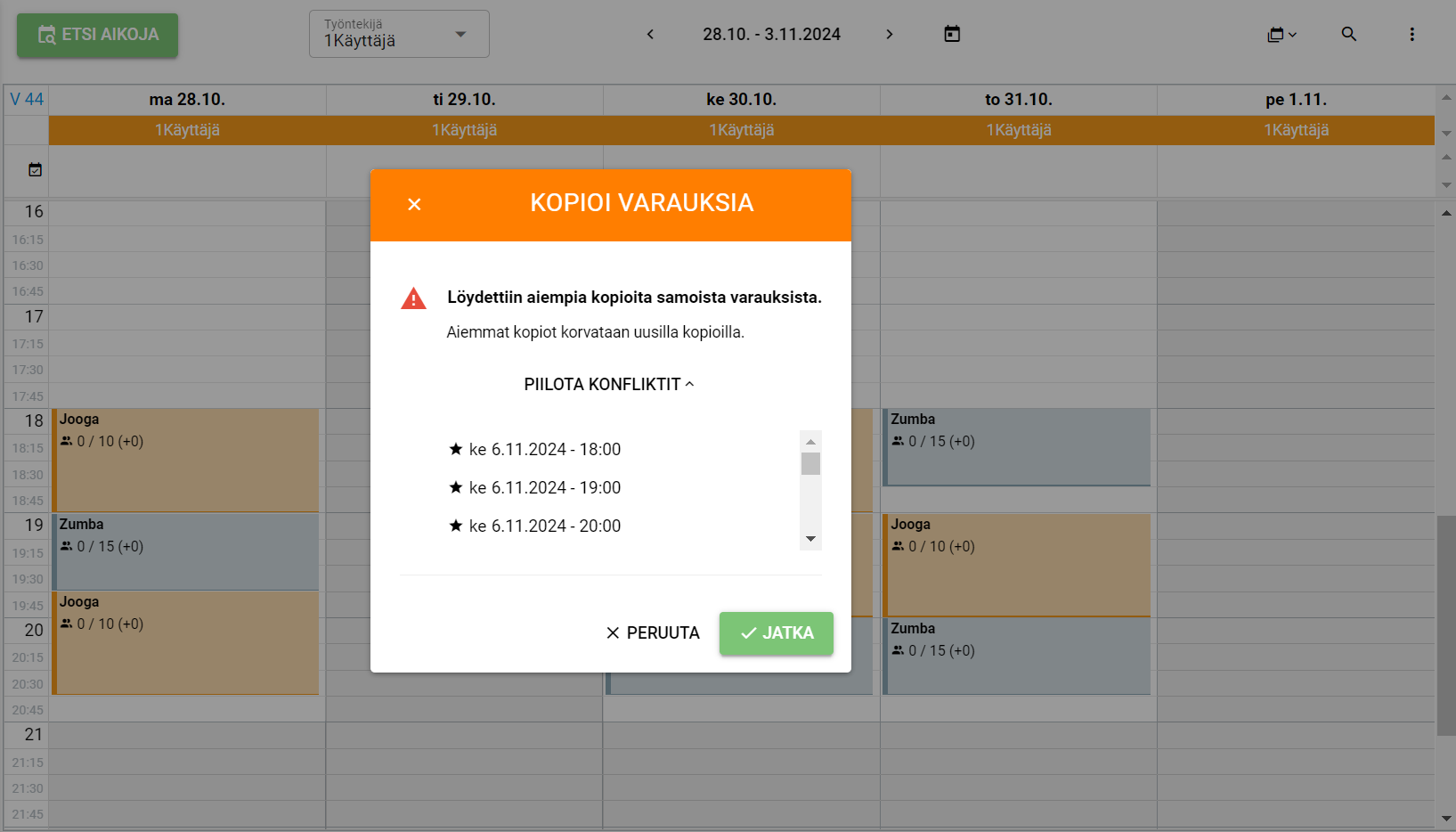
- Kopioinnin esikatselusta näet seuraisiko kopioinnista päällekkäisyyksiä muiden varausten kanssa sekä aiemmat kopiot samoista varauksista. Voit siis tässä kohtaa vielä peruuttaa kopionnin mikäli siitä seuraisi epähaluttuja päällekkäisyyksiä.
-
Mikäli päällekkäisyyksiä löytyy muiden varausten tai menojen kanssa, lisätään kopiot päällekkäisinä varauksina.
-
Mikäli aiempia kopioita löytyy samoista varauksista, korvataan kopiot uusilla kopioilla.
- Kun olet tarkistanut että kaikki on kunnossa ja haluat jatkaa kopiointiin, paina JATKA.
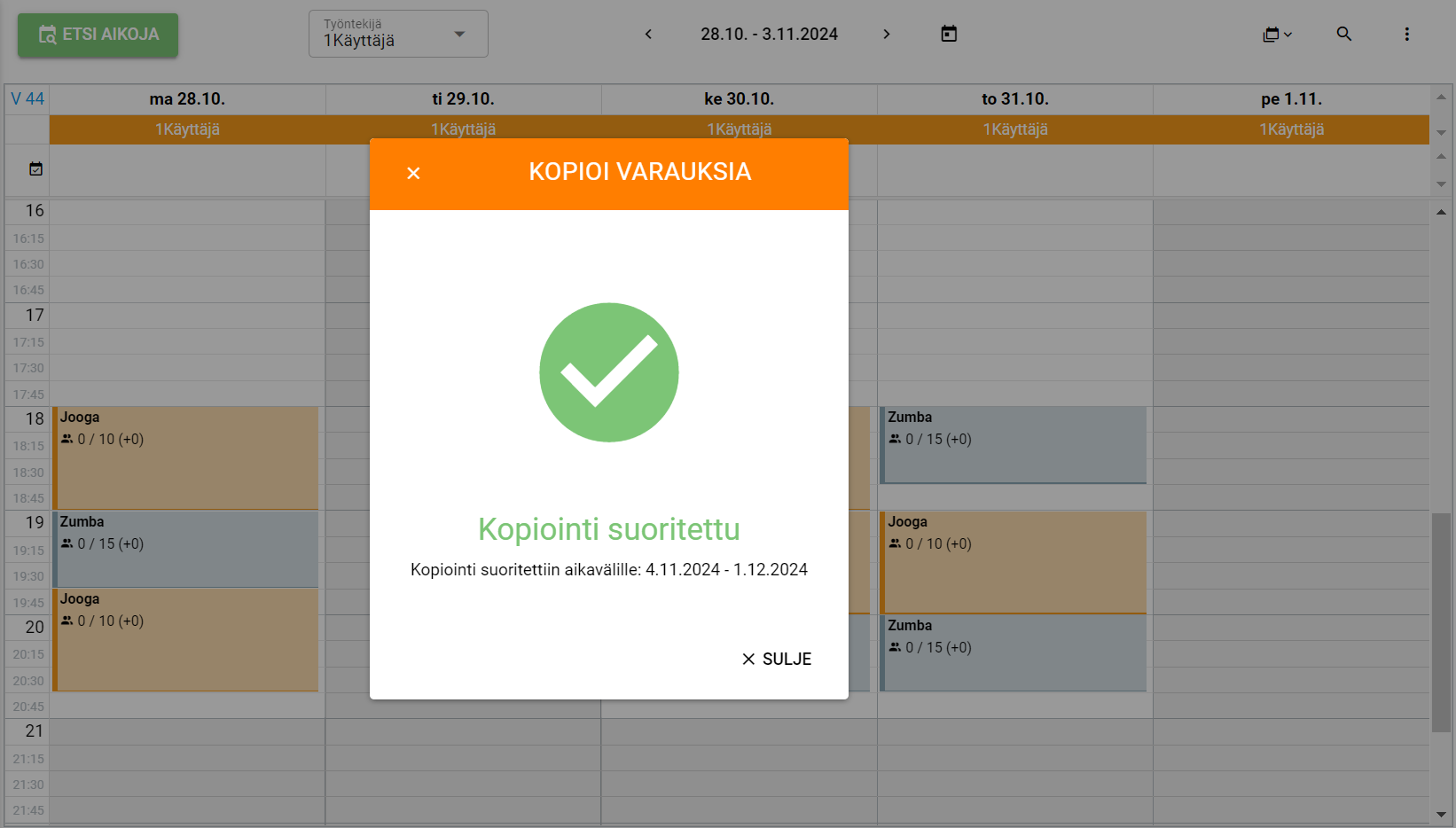
- Kopiointi suoritettu!
Tarvittaessa voit massapoistaa kopioidut varaukset kopiointityökalun poista-toiminnolla.
Toivottavasti tästä ohjeesta oli apua! Jos tarvitset lisätietoja, niin olethan yhteydessä tukeen osoitteessa info@slotti.fi, autamme mielellämme.